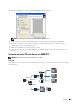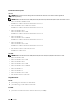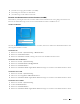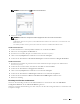Users Guide
372 Scannen
Bei Windows 8 und Windows Server 2012:
1
Zeigen Sie auf die obere oder untere rechte Bildschirmecke und klicken Sie dann auf
Einstellungen
.
2
Klicken Sie auf
PC-Einstellungen ändern
.
3
Klicken Sie auf
Benutzer
.
4
Klicken Sie auf
Kennwort erstellen
, und fügen Sie zu Ihrem Benutzerkonto ein Passwort hinzu.
Bei Mac OS X 10.3.9:
1
Klicken Sie
Systempräferenzen
→
Konten
.
2
Geben Sie ein Kennwort für Ihr Benutzerkonto in
Kennwort
ein.
3
Geben Sie das Kennwort erneut in
Überprüfen
ein.
Bei Mac OS X 10.4.11/10.5/10.6:
1
Klicken Sie
Systempräferenzen
→
Konten
.
2
Wählen Sie
Kennwort ändern
.
3
Geben Sie ein Kennwort für Ihr Benutzerkonto in
Neues Kennwort
ein.
4
Geben Sie das Kennwort erneut in
Überprüfen
ein.
Erstellen eines freigegebenen Ordners (nur SMB)
Erstellen Sie einen freigegebenen Ordner zum Speichern des vom Drucker gescannten Dokumentes.
Bei Microsoft Windows XP Home Edition:
1
Erstellen Sie einen Ordner im gewünschten Ordner auf Ihrem Computer (Beispiel eines Ordnernamens
MeineFreigaben
).
2
Führen Sie einen Rechtsklick mit der Maustaste auf den Ordner aus und wählen Sie anschließend
Eigenschaften
.
Das Dialogfeld
Eigenschaften
wird angezeigt.
3
Klicken Sie auf die Registerkarte
Freigabe
, und wählen Sie dann
Diesen Ordner freigeben im Netzwerk
.
4
Geben Sie einen Namen im Feld
Freigabename
an.
HINWEIS: Notieren Sie sich diesen Freigabenamen, da Sie diesen Namen im nächsten Einstellungsverfahren nutzen
werden.
5
Wählen Sie das Kontrollkästchen
Netzwerkbenutzer dürfen Dateien verändern
und klicken Sie auf
OK
.